6 thủ thuật biến Galaxy Note 20 series thành trợ thủ đắc lực trong công việc và đời sống của bạn
 Mẹo vặt Gia đình
Mẹo vặt Gia đình  4 năm trước
4 năm trước 
1. Chiếc S Pen với nhiều cử chỉ thông minh
S Pen trên chiếc Galaxy Note 20 series được nâng cấp cho người dùng có cảm giác tự nhiên nhất với độ trễ thấp và tần số quét lên đến 120Hz siêu nhanh với khả năng điều khiển từ xa do có kết hợp Bluetooh. Với sự cập nhật thêm nhiều thao tác không chạm giúp người dùng sử dụng tiện lợi hơn trong việc sử dụng S Pen.
Bạn có thể thay đổi hay xem các thao tác đó ở phần Tính năng nâng cao > S Pen > Thao tác không chạm, chọn vào các biểu tượng đó để đổi mục đích thao tác nhé.

2. Khả năng liên kết với Windows
Khả năng này giúp bạn dễ dàng sao chép, di chuyển các tệp tin từ điện thoại sang máy tính hay ngược lại từ máy tính sang điện thoại, ngoài ra bạn có thể sử dụng các ứng dụng trên điện thoại trên máy tính tựa như đang trên điện thoại của bạn.
Chỉ với một chạm đơn giản vào nút Liên kết Windows ở bảng công cụ khi kéo bảng thông báo xuống, chọn vào Liên kết điện thoại và PC của bạn sau đó hãy truy cập vào đường link phía trên hoặc mở ứng dụng Your Phone trên chiếc máy tính của bạn lên. Đưa điện thoại của bạn lên để quét mã QR để kết nối chiếc điện thoại của bạn với máy tính thôi.

Đây là thành quả sau các bước đơn giản trên:

3. Sử dụng các ứng dụng ở chế độ Pop-up hay chia đôi màn hình
Đối với chế độ Pop-up bạn có thể cho hiển thị và sử dụng nhiều ứng dụng trên cùng màn hình cùng một lúc nếu sắp xếp hợp lí bạn có thể sử dụng được rất nhiều ứng dụng cùng lúc đấy bằng cách chọn vào mép của cửa sổ đó bạn có thể tự do mở rộng hay thu nhỏ nó. Còn với chế độ chia đôi màn hình thì bạn chỉ có thể sử dụng 2 ứng dụng trên 2 nửa màn hình được chia sẵn, bạn có thể thay đổi kích thước của mỗi ứng dụng bằng thanh ngang.
Bạn hãy chọn vào biểu tượng 3 thanh đứng ở phần điều hướng để mở các ứng dụng đang chạy, chọn vào icon trên đầu mỗi ứng dụng đang mở, chọn vào Mở ở dạng pop-up để vào chế độ pop-up cứ làm như thế với các ứng dụng bạn mướn sử dụng.
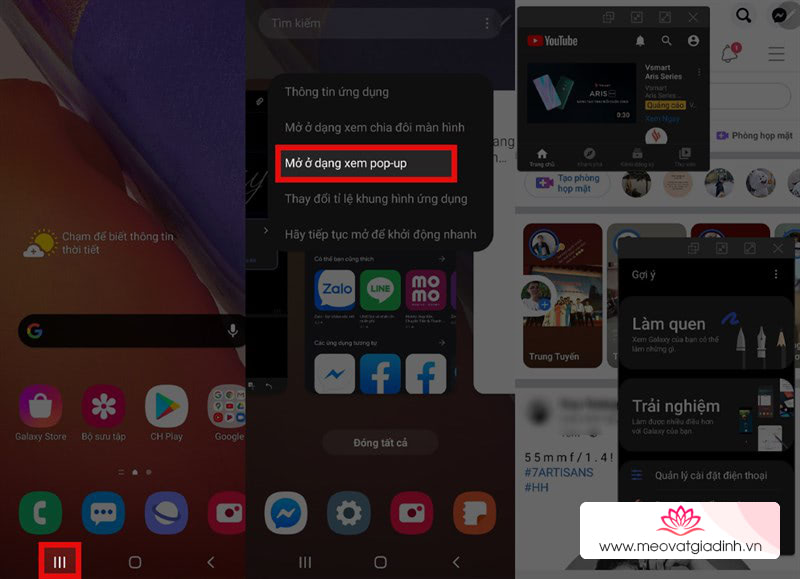
Còn chọn vào Mở ở dạng xem chia đôi màn hình để vào chế độ chia đôi màn hình rồi bạn có thể chọn tiếp một ứng dụng nữa để sử dụng.

4. Ghi chú với Samsung Notes
Ứng dụng Samsung Notes được Samsung phát triển khá mạnh mẽ với nhiều công cụ giúp người dùng có thể làm việc tiện lợi hơn như tạo ghi chú, tạo một file PDF nhưng khi kết hợp với chiếc bút S Pen thì bạn có nhiều sự lựa chọn chuyên nghiệp hơn cho việc sử dụng Samsung Notes.

Sẽ đôi lúc bạn phải sử dụng chữ viết tay tuy không được thẳng hàng và đẹp nhưng bạn đừng lo Samsung Notes đã có tính năng chuyển chữ viết tay thành chữ đánh máy và căn chỉnh chữ dựa trên AI.
Để căn chỉnh bạn cần chọn vùng cần căn chỉnh bằng cách chọn vào Icon đám mây để vẽ vùng chọn, sau đó chọn dấu 3 chấm đứng và chọn vào làm thẳng.

Còn để biến từ chữ viết tay thì bạn chỉ cần chọn vào icon đường vẽ có chữ T bên dưới chọn vùng cần chuyển đổi hoặc chọn vào Chuyển sang văn bản sau khi chọn vùng cần chuyển, sau đó chọn vào Chuyển đổi để chuyển đổi nhé.

5. Camera nhiều chế độ chụp hữu ích trong nhiều hoàn cảnh
Với camera chính lên tới 108 MB và chế độ quay chất lượng lên tới 8K thì ngoài các chế độ thông thường ở mọi dòng điện thoại của Samsung hay có như Chụp góc rộng, Quay video, Chụp chuyên nghiệp, Toàn cảnh, Thức ăn, Lấy nét động, C.Động siêu chậm, Trôi nhanh,… thì trên Galaxy Note 20 series này đã được trang bị thêm nhiều tính năng hấp dẫn như:
- Chụp một chạm: Đầu tiên bạn cần xác định đối tượng của bạn sau đó hãy mở chế độ này lên nhấn vào chụp vào di chuyển để bắt được góc của đối tượng sau đó bạn sẽ có những tấm ảnh thật ấn tượng.
- Chụp Zoom với mức Zoom lên tới 30x: Với mức zoom lên tới 30x bạn có thể tận dụng điều này để chụp các chủ thể ở xa bạn rất tốt.
- Video lấy nét động: Giữ khoảng cách với đối tượng chủ thể từ 1m – 5m để máy ảnh bắt được toàn bộ chủ thể cần lấy nét và làm mờ những phần còn lại nhé, bạn có thể chỉnh chế độ mờ ở bên dưới góc phải khung Camera và bắt đầu quay nhé.
- Video chuyên nghiệp: Khi quay bạn có thể tùy chỉnh các thông số cơ bản của một video cơ bản để tạo ra chất riêng cho video của bạn.
- Ban đêm: Như cái tên của nó, khi bạn chụp ban đêm camera sẽ tối ưu nguồn sáng cho bức ảnh của bạn khiến nó trở nên lung linh hơn.
- Ngoài ra ở chế độ quay video Samsung còn bổ trợ trên cho Galaxy Note 20 series này chế độ siêu ổn định để giảm độ rung cho Video, bạn hãy bật nó ở icon bàn tay rung trên thanh tùy chọn chế độ chụp nhé.

6. Khả năng kết nối tiện ích đối với Samsung Galaxy Buds Live và Samsung Galaxy Watch
Nhờ công nghệ kết nối không dây trên các thiết bị Samsung Galaxy giúp cho việc kết nối các thiệt bị với nhau trở nên đơn giản hơn. Kết nối với Galaxy Buds Live giúp bạn tiện lợi và đơn giản hơn hạn chế bị giới hạn không gian như các tai nghe thông thường khác trong việc nghe nhạc, xem phim hay nghe thứ gì đó từ Galaxy Note 20 series của bạn. Còn đối với việc kết nối với Galaxy Watch thì bạn có thể xem các thông tin về sức khỏe, các tiện ích của Galaxy Watch ngay trên chiếc điện thoại của bạn.

Để kết nối được các thiết bị trên bạn hãy bật ngay Bluetooth có sẵn ngay trên Samsung Galaxy Note 20 seriescủa bạn.
Đối với cặp Galaxy Buds Live khi bạn mở nắp hộp nó ra thì tai nghe sẽ tự động vào chế độ kết nối Bluetooth, một bảng nhỏ sẽ hiện lên chọn vào Kết nối để ứng dụng Galaxy Wearable sẽ khởi động để hướng dẫn cho bạn các chi tiết các bước tiếp theo.
Sau khi mở ứng dụng Galaxy Wearable bấm vào bắt đầu, sau đó hãy chọn vào thiết bị Galaxy Watch của bạn có chờ một lát để chiếc chiện thoại dò tìm các thiết bị Galaxy Watch của bạn. Sau khi mã khhiện lên hãy chọn OK trên cả 2 thiết bị để 2 thiết bị này được kết nối với nhau nhé.

Còn rất nhiều tính năng thú vị trên Samsung Galaxy Note 20 series chờ đợi các bạn tìm hiểu, chúc các bạn có một trải nghiệm thật tuyệt vời với chiếc điện thoại này. Nếu thấy bài viết này hữu ích hãy chia sẻ nó đến mọi người nhé.
Xem thêm:
- 6 tính năng tuyệt vời trả lời cho bạn tại sao bạn nên chọn mua Samsung Galaxy Tab S7
- Galaxy Z Fold2 5G ra mắt và được giới công nghệ đánh giá rất cao, smartphone màn hình gập đã đủ tốt để bạn chọn mua chưa?
Samsung Galaxy Note 20
Samsung Galaxy Note 20 Ultra













